So verwenden Sie den sicheren Ordner in den Dateien von Google App
Apps Google Androide / / December 03, 2020
Zuletzt aktualisiert am

Safe Folder ist eine neue Funktion in der Android-App "Dateien von Google". Damit können Sie Ihre Dateien vor neugierigen Blicken schützen und Speicherplatz auf Ihrem Gerät freigeben.
Safe Folder ist eine neue Funktion in der Android-App "Dateien von Google". Sie können Ihre Dateien sicher halten, vor neugierigen Blicken schützen und Speicherplatz freigeben. Mal sehen, wie Sie es einrichten und verwenden können.
Dateien von Google
Sie können Laden Sie hier Dateien von Google im Google Play Store herunter. Warum würdest du, fragst du? Nun, weil es ein Dateimanager mit einer Wendung ist. Neben der Verwaltung von Dateien können Dateien freigegeben, auf Google Drive gesichert oder Dateien offline freigegeben werden (letztere ohne Verwendung von Daten).
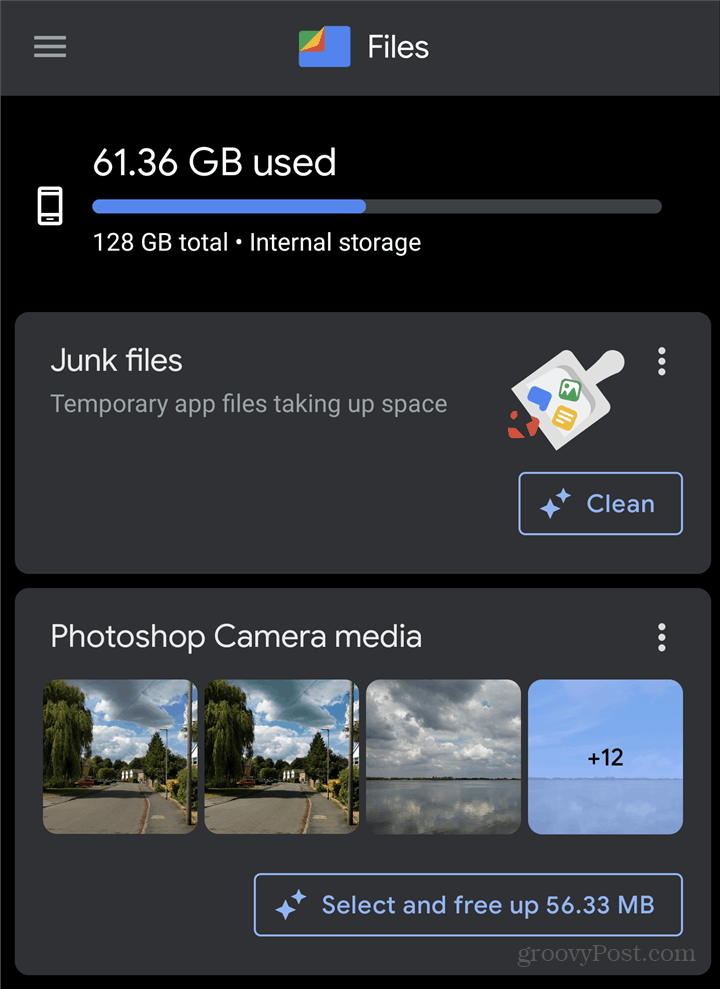
Dies ist auch nützlich, wenn Sie Speicherplatz auf Ihrem Android-Gerät freigeben möchten. Noch besser ist, dass Sie von Zeit zu Zeit nichts anderes tun müssen, als darauf zuzugreifen. Es enthält sehr relevante platzsparende Vorschläge, die Sie durchgehen oder ignorieren können. Alles in allem ist "Dateien von Google" ein nützliches Tool, das ich nicht genug empfehlen kann.
Nachdem wir die Einführungsphase hinter uns haben, wollen wir sehen, wie die neue Funktion "Sicherer Ordner" in "Dateien von Google" funktioniert.
Sicherer Ordner
Gut zu wissen ist auch, dass der Ordner mit einem PIN-Code gesichert ist, den Sie nicht vergessen sollten. Wenn Sie dies vergessen, verlieren Sie den Zugriff auf Ihre Dateien.
Öffnen Sie zunächst die App und scrollen Sie ganz nach unten. Sie finden eine Durchsuche Knopf dort. Tipp Es an.
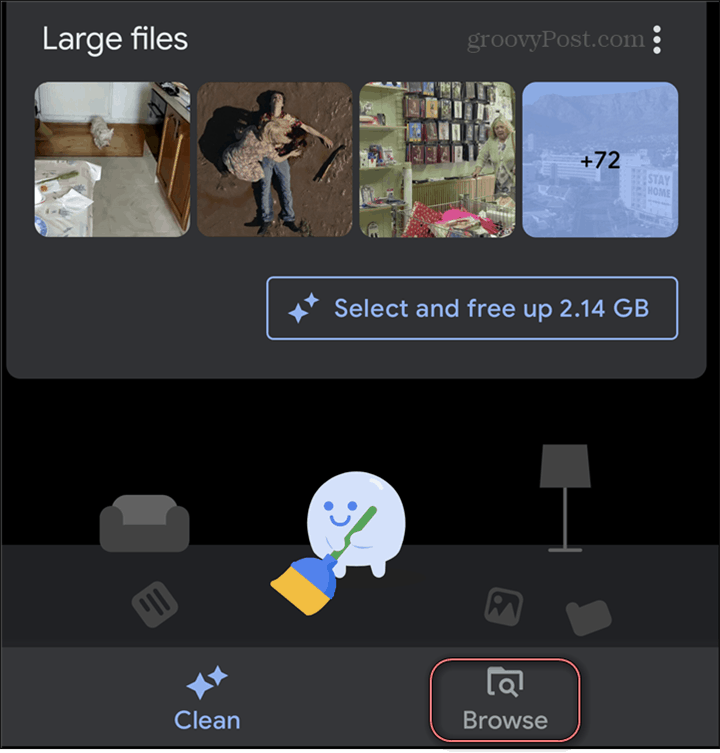
Scrollen Sie nach dem Öffnen dieses Abschnitts erneut nach unten. Sie werden das sehen Sicherer Ordner unter Sammlungen. Tippen Sie darauf, um mit dem Einrichten zu beginnen.
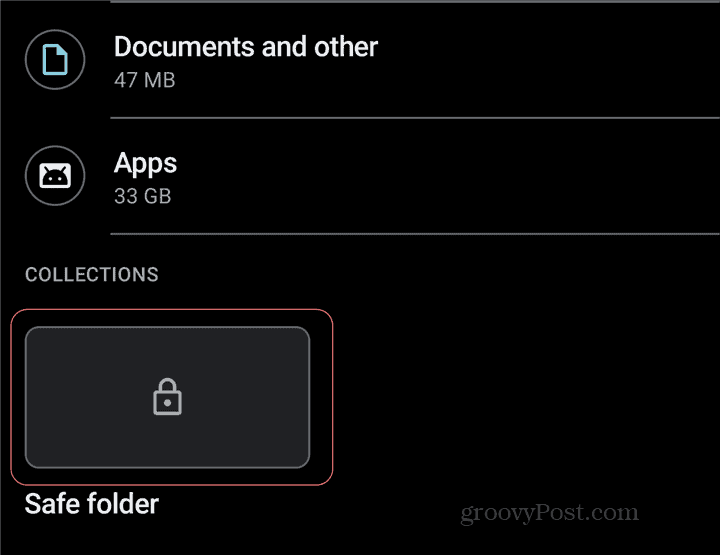
Erinnern Sie sich, wann ich früher in diesem Artikel sagte, dass Sie lange und gründlich über eine PIN nachdenken sollten, an die Sie sich leicht erinnern können? Dies ist der Punkt, an dem sich dies als nützlich erweisen wird.
Als nächstes werden Sie aufgefordert, eine vierstellige PIN einzurichten und diese dann zu bestätigen. Stellen Sie sicher, dass Sie wissen, was es ist, da die Gefahr besteht, dass ich mich wiederhole. Andernfalls verlieren Sie den Zugriff auf die Dateien im Ordner. Bei Bedarf können Sie den Code in speichern Ihr LastPass-Tresor, zur sicheren Aufbewahrung.
Sobald die PIN festgelegt wurde (aus offensichtlichen Gründen lässt Android keine Screenshots dieses Schritts zu), sind Sie fertig und können den Ordner "Sicher" verwenden.
Verwenden des Safe-Ordners
Das Verschieben einer Datei in den Ordner könnte nicht einfacher sein. Wählen Sie die gewünschte Datei aus und tippen Sie auf drei Punkte oben rechts auf dem Bildschirm. Du wirst eine neue haben In den Ordner "Sicher" verschieben Möglichkeit. Tippen Sie darauf und die Datei wird verschoben, nachdem Sie den PIN-Code bestätigt haben.
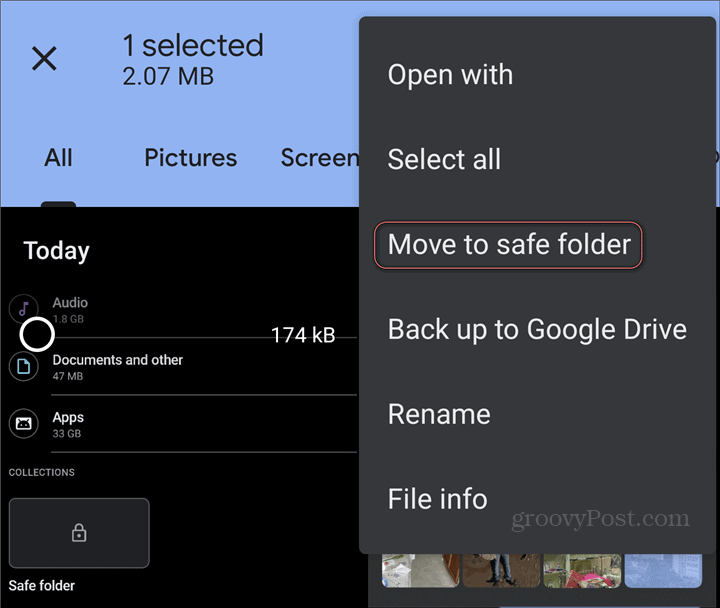
Der Zugriff auf Dateien, die Sie auf diese Weise geschützt haben, ist ebenso einfach. Sie tippen einfach auf Sicherer Ordner, wie Sie es getan haben, als Sie es eingerichtet haben. Nachdem Sie die PIN bestätigt haben, können Sie Ihre geschützten Dateien durchsuchen. Für Bilder werden Miniaturansichten angezeigt, Screenshots sind jedoch nicht zulässig, auch wenn das Bild im Vollbildmodus angezeigt wird.
Ich persönlich denke, dass Google hier sehr gute Arbeit geleistet hat. Die Funktion bietet eine zugängliche Möglichkeit, vertrauliche Dateien vor denen zu verbergen, die sie nicht sehen sollten. Wenn Sie Kinder haben und diese auf Ihrem Telefon spielen, sind Sie sicher dafür dankbar.
Preisanpassung im Geschäft: So erhalten Sie Online-Preise im Handumdrehen
Der Kauf im Laden bedeutet nicht, dass Sie höhere Preise zahlen müssen. Dank Preisanpassungsgarantien erhalten Sie Online-Rabatte mit ...
So verschenken Sie ein Disney Plus-Abonnement mit einer digitalen Geschenkkarte
Wenn Sie Disney Plus genossen haben und es mit anderen teilen möchten, erfahren Sie hier, wie Sie ein Disney + Geschenkabonnement für ...
Ihr Leitfaden zum Freigeben von Dokumenten in Google Text & Tabellen, Blättern und Folien
Sie können problemlos mit den webbasierten Apps von Google zusammenarbeiten. Hier ist Ihr Leitfaden zum Teilen in Google Text & Tabellen, Blättern und Folien mit den Berechtigungen ...



